Odzyskaj utracone / usunięte dane iPhone'a, w tym zdjęcia, kontakty, filmy, pliki, rejestr połączeń i inne dane z karty SD lub urządzenia.
Podręcznik użytkownika Twittera - 2021 Twitter Jak korzystać
 Zaktualizowane przez Lisa Ou / 16 kwietnia 2021 09:15
Zaktualizowane przez Lisa Ou / 16 kwietnia 2021 09:15Mogłeś użyć Twitter przez długi czas i myślę, że powinieneś to dobrze znać.
Nie dokładnie.
Jest coś, czego nie wiesz z Twittera, co pomaga lub szkodzi Twojemu życiu bez powiadomienia. Twitter to wygodna platforma mediów społecznościowych do komunikowania się ze znajomymi, a także może być łatwym sposobem dla nieznajomych na uzyskanie twoich danych osobowych bez pozwolenia.
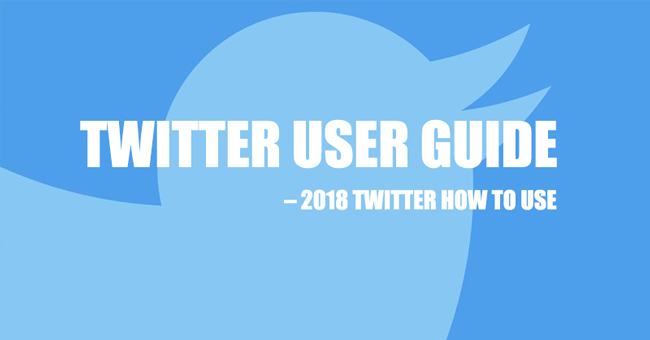
Tutaj porozmawiamy o tym, jak lepiej i ostrożniej korzystać z Twittera.
1. Pobierz z Twittera
Twitter ma przenośną aplikację na telefon komórkowy, aby była wygodna dla użytkowników. Jeśli chcesz korzystać z Twittera gdziekolwiek jesteś, powinieneś teraz pobrać Twitter na swój telefon.
Aplikacja na Twitterze
Niezależnie od tego, jakiego rodzaju telefonu komórkowego używasz, możesz wykonać poniższe czynności, aby pobrać Twittera.
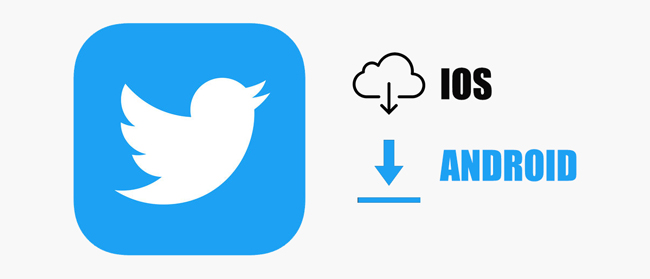
Krok 1Otwarte sklep aplikacja, szukaj Twitter w polu wyszukiwania.
Krok 2Znajdź właściwy z listy, a następnie dotknij, aby go pobrać i zainstalować.
Jeśli twój telefon komórkowy nie znajduje się u Twojego boku, możesz łatwo otworzyć przeglądarkę komputera i korzystać z niej na Twitterze.
Następnym krokiem jest zarejestrowanie konta na Twitterze, jeśli go nie masz.
2. Konto Twitter
Jeśli nie masz konta, po prostu przeglądasz niektóre treści. Jednak niektóre ustawienia będą monitować o zalogowanie się na własne konto, aby kontynuować.
Poniżej znajdują się kroki, aby zarejestrować konto na Twitterze.
1. Utwórz konto na Twitterze
Krok 1Iść do Strona rejestracji na Twitterze.
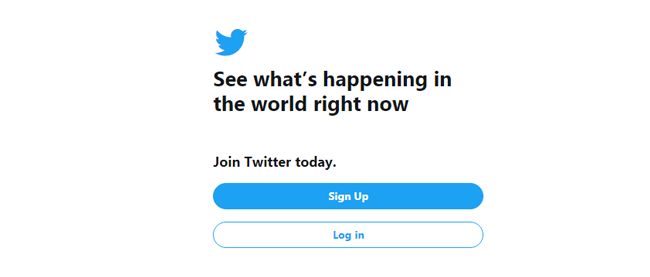
Krok 2Postępuj zgodnie z instrukcjami, aby wypełnić wymagane informacje.
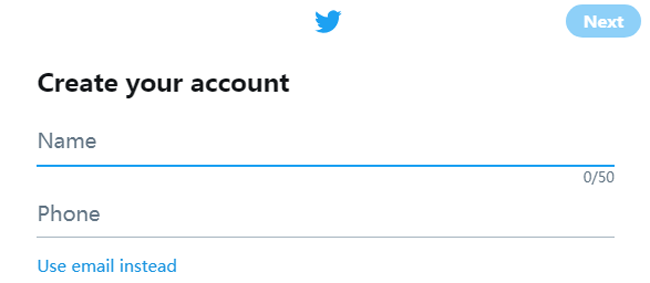
2. Jak skonfigurować konto na Twitterze
Po utworzeniu konta na Twitterze powinieneś zrobić coś, aby Twoje konto wyglądało ładnie.
1) Nazwy Twittera
Nazwy Twittera pokazują innym użytkownikom twoje imiona na Twitterze. Jest zmienny, ale powinieneś zwrócić na niego uwagę i uzyskać dobry pomysł na nazwę Twittera, możesz po prostu dodać swój szczęśliwy numer, ulubiony kwiat lub inne.
Jak zmienić nazwę użytkownika na Twitterze?
Przeglądarka komputerowa:
Krok 1Iść do Strona ustawień konta Twitter.
Krok 2Wpisz żądaną nazwę Twittera w polu, pokaże, czy nazwa jest dostępna, czy nie.
Krok 3Przewiń w dół, aby kliknąć Zapisz zmiany.
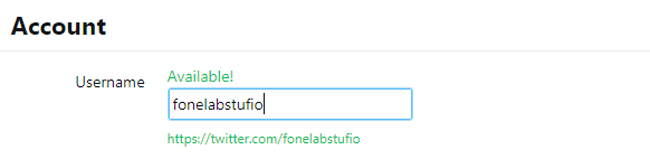
iPhone / Android:
Krok 1Stuknij swój profil, a następnie przejdź do Ustawienia i prywatność > Konto > Użytkownik.
Krok 2Wpisz nową nazwę użytkownika i zapisz ją.
Jak zmienić nazwę wyświetlaną na Twitterze?
Przeglądarka komputerowa:
Krok 1Przejdź do swojego zdjęcia profilowego> Profil.
Krok 2Kliknij Edytuj profil w prawym górnym rogu.
Krok 3Wpisz swoje imię w polu, a następnie kliknij Zapisz zmiany.
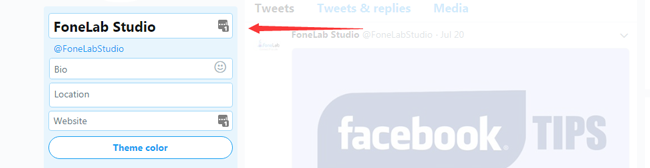
iPhone / Android:
Krok 1Stuknij swoje zdjęcie profilowe, a następnie stuknij Edytuj profil.
Krok 2Stuknij swoją nazwę, aby zmodyfikować, a następnie stuknij Zapisz.
2) Zdjęcie na Twitterze
Zdjęcie profilowe na Twitterze pomaga użytkownikom rozpoznać, kim jesteś. Lepiej jest umieścić ładne i wyraźne zdjęcie jako zdjęcie profilowe na Twitterze.
Jak dodać / zmienić zdjęcie profilowe na Twitterze
Przeglądarka komputerowa:
Krok 1Przejdź do swojego zdjęcia profilowego> Profil > Edytuj profil w prawym górnym rogu.
Krok 2Kliknij Zmień swoje zdjęcie profilowekliknij Prześlij zdjęcie.
Krok 3Prześlij zdjęcie i otwórz je.
Krok 4Kliknij Zapisz zmiany.
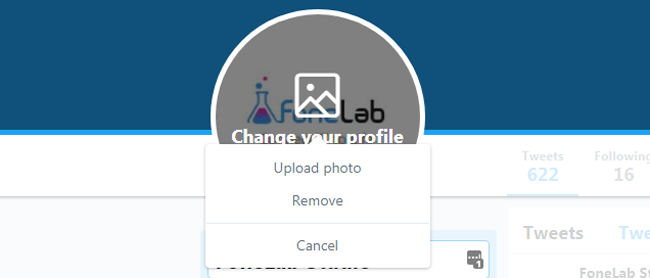
iPhone / Android:
Krok 1Przejdź do swojego profilu i dotknij Edytuj profil.
Krok 2Stuknij swoje zdjęcie profilowe.
Krok 3Wybierz jedno zdjęcie z telefonu lub zrób jedno.
Krok 4Zapisz to.
3) Nagłówki Twittera
Tło Twittera zniknęło, ale możesz dodać zdjęcie nagłówka do stron profilu na Twitterze, aby pokazać, co chcesz.
Nagłówki Twittera, zwane także okładkami Twittera, wymagają odpowiedniego rozmiaru 1500px by 500px. Po przygotowaniu obrazu możesz skorzystać z poniższej demonstracji, aby zmienić zdjęcie w nagłówku Twittera.
Przeglądarka komputera:
Krok 1Przejdź do swojego zdjęcia profilowego> Profil > Edytuj profil.
Krok 2Kliknij Dodaj zdjęcie nagłówka > Prześlij zdjęcie.
Krok 3Wybierz zdjęcie z folderu lokalnego, a następnie Otwarte.
Krok 4Kliknij Zapisz zmiany.
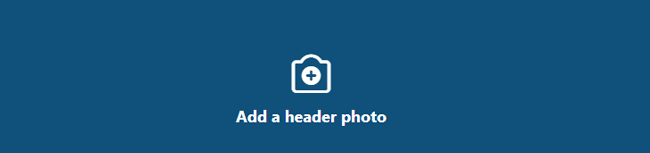
iPhone / Android:
Krok 1Przejdź do profilu i włącz opcję Edytuj profil.
Krok 2Stuknij w + ikona w górnej części okna.
Krok 3Wybierz zdjęcie i zapisz.
4) Complete Bio
Bio na Twitterze pokazuje wszystko, co lubisz. Możesz napisać, o czym teraz myślisz, piosenkę lub film, które lubisz, pytanie, którego nie rozumiesz lub dokąd chcesz się udać.
Przeglądarka komputerowa:
Krok 1Kliknij swoje zdjęcie profilowe> Profil > Edytuj profil.
Krok 2Znajdź Bio pod twoją nazwą użytkownika.
Krok 3Wpisz, co lubisz, a jeśli chcesz, możesz wybrać emoji.
Krok 4Kliknij Zapisz zmiany.
iPhone / Android:
Krok 1Otwórz swój profil, dotknij Edytuj profil.
Krok 2Usuń zawartość biografii, a następnie wprowadź nową.
Krok 3Stuknij Zapisz.
5) Dodaj swoje dane osobowe
Dane osobowe pokazują, kto śledzi twoje kontakty, adres, adres e-mail, miejsce pracy lub coś innego.
Możesz wypełnić tabelę szczegółowymi informacjami.
Krok 1Kliknij swoje zdjęcie profilowe> Profil > Edytuj profil.
Krok 2Dodaj swoją lokalizację, stronę internetową, urodziny lub wybierz kolor motywu zgodnie ze swoimi potrzebami.
Krok 3Kliknij Zapisz zmiany.
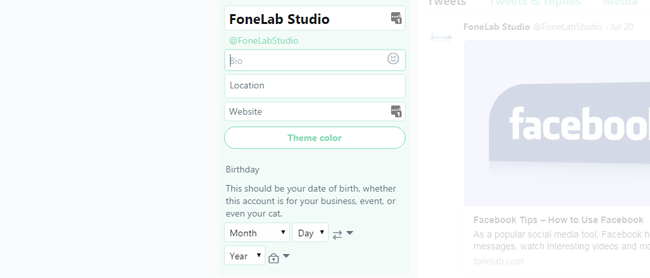
6) Ustawienia prywatności Twittera
Istnieje ryzyko ujawnienia danych i kłopotów ze strony spamera lub kogoś, kogo nie lubisz. Dlatego pozwala ukryć te informacje, przed którymi nie lubisz.
Krok 1Iść do Strona prywatności i bezpieczeństwa na Twitterze.
Krok 2Możesz zobaczyć Chroń swoje tweety, Odkrywczość, Personalizacja i dane, itp. z listy, kliknij Edytuj obok Personalizacja i dane tutaj.
Krok 3Odznacz pola zgodnie z własnymi potrzebami.
Krok 4Przewiń w dół, aby kliknąć Zapisz zmiany.
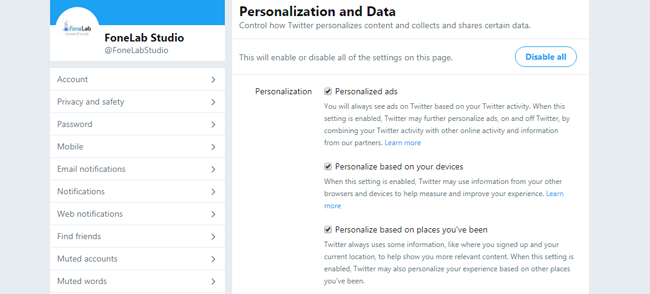
7) Śledź niektórych ludzi
Jeśli chcesz zobaczyć coś, co Cię interesuje lub aktualizacje, od których wiesz, możesz śledzić ich konto na Twitterze.
Obserwuj mnie na Twitterze
Krok 1Przejdź do strony profilu konta, które chcesz obserwować.
Krok 2Kliknij Obserwuj przycisk w prawym górnym rogu.

Nie obserwuj kogoś na Twitterze
Jeśli nie chcesz otrzymywać powiadomień i przestać przeglądać jego aktualizacje, możesz łatwo przestać obserwować tego użytkownika.
Krok 1Przejdź do strony profilu konta, którego chcesz przestać obserwować.
Krok 2Kliknij obserwowania przycisk.

Twitter Jak usunąć / zablokować obserwatorów
Najgorsza sytuacja jest taka, że nie chcesz otrzymywać od kogoś żadnej wiadomości, nie martw się, możesz to zrobić w ten sposób.
Krok 1Przejdź do swojego profilu, kliknij Obserwuje.
Krok 2Znajdź ten, który chcesz usunąć, kliknij ikonę z trzema kropkami obok Obserwuj przycisk.
Krok 3Dodaj Blok @ [nazwa] z listy.
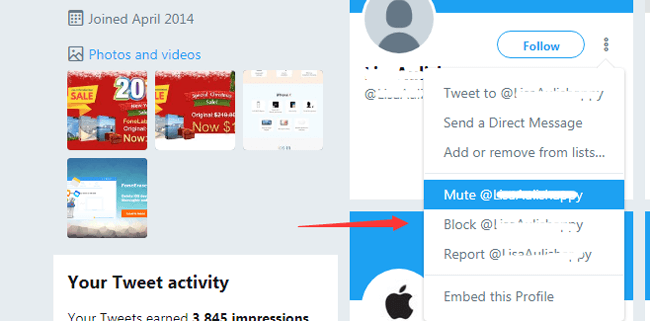
3. Dezaktywuj Twitter
Bez względu na to, czy chcesz usunąć swoje konto na Twitterze, oto coś, co musisz wiedzieć o dezaktywacji konta.
- Twoja nazwa wyświetlana, nazwa użytkownika i profil publiczny nie będą już widoczne na Twitterze.
- Umożliwia przywrócenie konta Twitter w dniach 30 po dezaktywacji konta.
- Jeśli chcesz użyć starszej nazwy użytkownika lub adresu e-mail dla nowego konta, najpierw należy je zmienić na starym.
Następnie możesz przeczytać poniższy samouczek, aby wyłączyć konto na Twitterze.
Jak usunąć konto Twitter.
Przeglądarka komputerowa:
Krok 1Iść do Strona konta Twitter.
Krok 2Przewiń w dół, aby znaleźć i kliknąć Dezaktywacja konta.
Krok 3Kliknij Dezaktywowaći wprowadź hasło po wyświetleniu monitu.
Krok 4Kliknij Dezaktywuj konto ponownie.
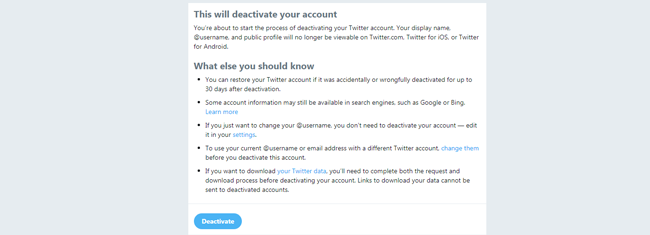
iPhone / Android:
Krok 1Przejdź do swojego profilu> Ustawienia i prywatność.
Krok 2Stuknij Konto > Dezaktywuj swoje konto.
Krok 3Stuknij Dezaktywować w wyskakującym oknie i wprowadź hasło po wyświetleniu monitu.
Krok 4Stuknij Tak, dezaktywuj.
4. Ponownie aktywuj Twittera
Powinieneś wiedzieć, że można przywrócić tylko nieaktywne konto na Twitterze, które zakończyło się powodzeniem mniej niż dni 30.
Krok 1Odwiedź stronę logowania na Twitterze w przeglądarce komputera lub aplikacji na telefon komórkowy.
Krok 2Wpisz swoją nazwę użytkownika, adres e-mail lub numer telefonu i popraw hasło.
Krok 3Zostanie on ponownie aktywowany po kliknięciu LOGOWANIE.
3. Hasło na Twitterze
Hasło to jedna z weryfikacji logowania użytkownika do konta. Rozsądne i bezpieczne hasło pomaga użytkownikom zapobiegać kradzieży konta i ujawnianiu danych.
1. Zmień hasło Twittera
Nie możesz się doczekać, aby zmienić teraz swoje proste hasło?
Proszę przejść…
Zmień hasło Twittera w przeglądarce komputera:
Krok 1Iść do Twitter Password Page.
Krok 2Wprowadź swoje aktualne hasło i nowe hasło.
Krok 3Kliknij Zapisz zmiany.
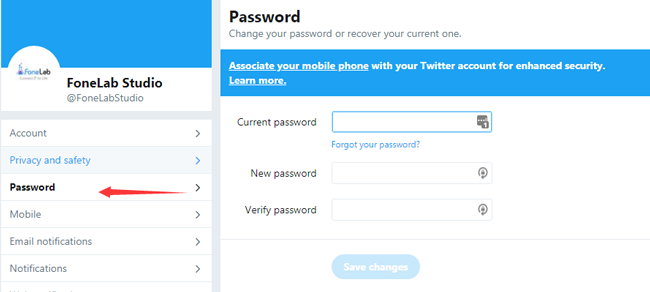
Jak zmienić hasło na Twitterze na iPhone / Android
Krok 1Stuknij swoje zdjęcie profilowe.
Krok 2Stuknij Ustawienia i prywatność > Konto > Hasło.
Krok 3Wpisz swoje obecne i nowe hasło.
Krok 4Kliknij Gotowe lub Zapisz.
2. Jak zresetować hasło na Twitterze
Przeglądarka komputerowa:
Krok 1Otwarte Znajdź stronę konta na Twitterzekliknij Zapomniałeś hasła.
Krok 2Wpisz swój adres e-mail, numer telefonu lub nazwę użytkownika, kliknij Szukaj.
Krok 3Potwierdź informacje w oknie i kliknij KONTUNUUJ.
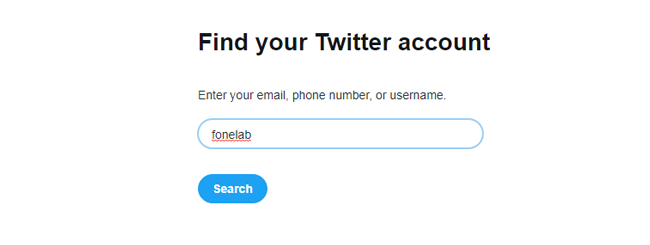
iPhone / Android:
Krok 1Otwórz aplikację Twitter, a następnie dotknij Zaloguj Się.
Krok 2Stuknij Zapomniałeś hasła.
Krok 3Wpisz adres e-mail lub numer telefonu, którego dotyczy prośba o zresetowanie hasła.
4. Ćwierkać
1. Jak Tweetować
Możesz pisać na Twitterze, aby udostępniać znajomym filmy, zdjęcia i historie.
Przeglądarka komputerowa:
Krok 1Kliknij pole tworzenia lub Tweetnij przycisk w prawym górnym rogu.

Krok 2Wpisz, co chcesz i dodaj obraz, GIF, w. or lokalizacja jak chcesz.
Krok 3Kliknij Tweetnij.
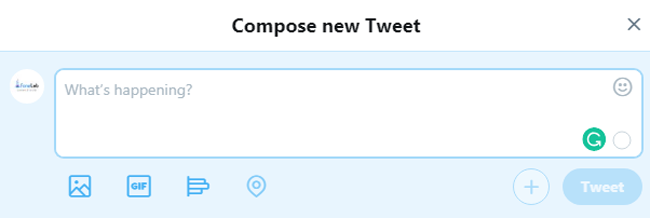
iPhone / Android:
Krok 1Stuknij w Utwórz ikonę Tweet.
Krok 2Wpisz treść i dotknij Tweetnij.
2. Jak ćwierkać?
Możesz łatwo udostępniać post na Twitterze i ćwierkać kogoś z powiadomieniem.
Krok 1Przejdź do profilu, którego chcesz opublikować na Twitterze lub prostego typu @[imię] w polu tworzenia i wybierz odpowiednią osobę w przeglądarce komputera lub aplikacji na telefon komórkowy.
Krok 2Wpisz treść, a następnie kliknij lub dotknij Tweetnij.
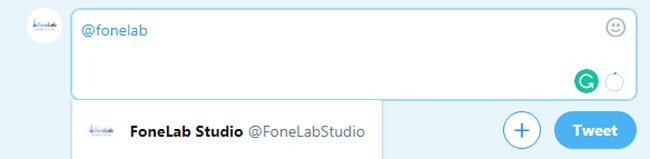
3. Twitter Hashtags
Hashtag to wygodny sposób zbierania powiązanych tematów bez skomplikowanego wyszukiwania. Możesz wykonać poniższe kroki, aby dodać swoje hashtagi.
Krok 1Przejdź do pola komponowania na Twitterze w przeglądarce komputera.
Krok 2Rodzaj Nieruchomości # w polu wybierz hashtag z listy lub utwórz go.
Krok 3Kontynuuj, aby uzupełnić zawartość pola, a następnie kliknij Tweetnij.
4. Jak usunąć tweeta
Przeglądarka komputerowa:
Krok 1Odwiedź swój profil i znajdź tweeta, który chcesz usunąć.
Krok 2Kliknij ikonę rozwijaną.
Krok 3Wybierz Usuń tweeta.
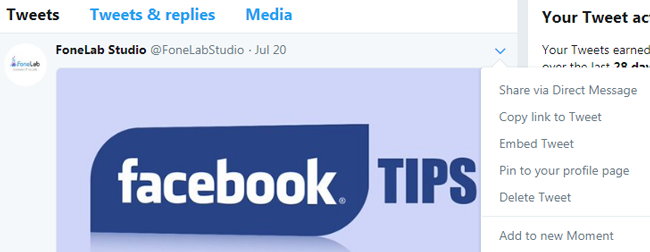
iPhone / Android:
Krok 1Stuknij swój profil i znajdź tweeta, który chcesz usunąć.
Krok 2Naciśnij ikonę opcji.
Krok 3Stuknij Usuń tweeta.
Co zrobić, jeśli chcesz usunąć wiele tweetów?
Szkoda, że Twitter nie zapewnia metody zbiorczego usuwania tweetów. Możesz znaleźć narzędzia w Internecie, które pomogą ci to łatwo zrobić.
5. Wiadomości z Twittera
Oczywiście możesz wysyłać wiadomości za pośrednictwem Twittera, aby rozmawiać z innymi.
Przeglądarka komputerowa:
Krok 1Kliknij opcję Wiadomości w górnej części okna.
Krok 2Kliknij niebieski Nowa wiadomość przycisk.
Krok 3Wyszukaj kogoś, kogo chcesz wysłać wiadomość, kliknij Następna.
Krok 4Wpisz treść i kliknij Wyślij.
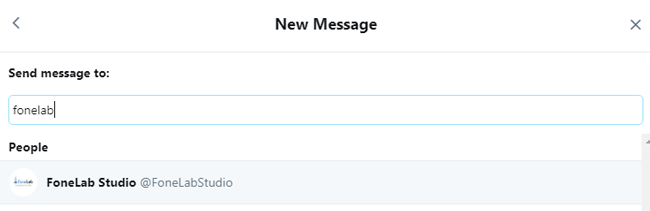
iPhone / Android:
Krok 1Otwórz aplikację Twitter, dotknij Wiadomość ikona w prawym górnym rogu.
Krok 2Wyszukaj osoby lub grupy, dotknij Następna.
Krok 3Wprowadź treść i dotknij Wyślij.
6. Wyszukiwanie na Twitterze
Wyszukiwanie na Twitterze to fajna funkcja, dzięki której możesz znaleźć ludzi, hashtag, temat lub coś innego za pośrednictwem Twittera.
Łatwo jest wpisać w polu wyszukiwania w górnej części okna, wpisać to, co lubisz i dotknąć ikonę wyszukiwania.
Ponadto możesz wyczyścić opcję Ostatnio wyszukiwane, dotykając pola wyszukiwania, a następnie kliknij Wyczyść z prawej strony.
7. Udostępnij Twitter
Udostępnianie jest wygodne, dzięki czemu możesz jednym kliknięciem wysłać profil lub ćwierkać.
Udostępnij konto na Twitterze
Krok 1Przejdź do profilu użytkownika, którego chcesz udostępnić, dotknij ikony koła zębatego u góry.
Krok 2Wybierz Udostępnij @ [nazwa] z opcji.
Krok 3Wybierz sposób udostępniania z listy i udostępnij.
8. Trendy na Twitterze
Trendy są określane przez algorytm i są dostosowane do Ciebie na podstawie tego, kogo śledzisz, Twoich zainteresowań i lokalizacji.
Jest on dostępny w aplikacjach mobilnych Twitter i Twitter.com. Możesz je łatwo znaleźć w sekcji trendów zakładki Eksploruj na telefonie komórkowym lub na osi czasu domowego, Powiadomienia, wyniki wyszukiwania i strony profilu w przeglądarce komputera.
9. Pobierz dane z Twittera
Jeśli chcesz wyświetlić swoje dane na Twitterze, możesz łatwo pobrać archiwum Twittera ze swojego konta.
Przeglądarka komputerowa:
Krok 1Przejdź do swojego profilu> Ustawienia i prywatność > Twoje dane na Twitterze.
Krok 2Po wyświetleniu monitu wprowadź hasło.
Krok 3Przewiń w dół, aby znaleźć Twitter dla Pobierz swoje dane na Twitterze
Krok 4Kliknij Żądaj danych.
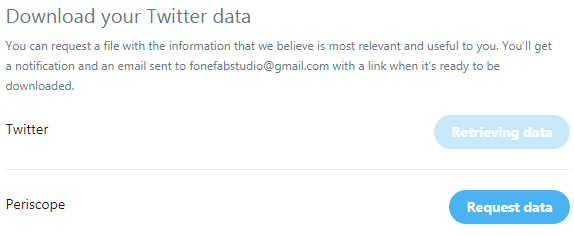
iPhone / Android:
Krok 1Dotknij zdjęcia profilowego> Ustawienia i prywatność.
Krok 2Przewiń w dół, aby zlokalizować i dotknij Personalizacja i dane.
Krok 3Przewiń w dół, aby dotknąć Zobacz swoje dane na Twitterze.
Krok 4Zaloguj się do swojego konta na Twitterze w wyskakującym oknie.
Poniżej znajdują się rodzaje informacji dostępnych dla użytkowników.
- Dane konta
- Historia kont
- Aplikacje i urządzenia
- Aktywność na koncie
- Dane dotyczące zainteresowań i reklam
10. Przeglądarka zdjęć na Twitterze - Jak odzyskać zdjęcie z Twittera za pomocą FoneLab
Podobnie jak w przypadku Facebooka lub Instagramu, istnieją różne powody, dla których należy utracić dane, aby odzyskać dane z Twittera.
Co możesz zrobić, jeśli chcesz przywrócić zdjęcia na Twitterze?
FoneLab jest ci zdecydowanie zalecany. Ma zarówno wersje na iPhone'a, jak i na Androida, dzięki czemu możesz wybrać odpowiedni zgodnie z własnymi potrzebami.
Umożliwia użytkownikom odzyskiwanie zdjęć Twittera z iPhone'a lub Androida za pomocą prostych kliknięć.
FoneLab iPhone Data Recovery:
Krok 1Ściągnij i zainstaluj FoneLab iPhone Data Recovery, uruchom go i podłącz urządzenie i komputer za pomocą kabla USB.
Dzięki FoneLab na iOS odzyskasz utracone / usunięte dane iPhone'a, w tym zdjęcia, kontakty, filmy, pliki, WhatsApp, Kik, Snapchat, WeChat i inne dane z kopii zapasowej lub urządzenia iCloud lub iTunes.
- Z łatwością odzyskuj zdjęcia, filmy, kontakty, WhatsApp i inne dane.
- Wyświetl podgląd danych przed odzyskaniem.
- iPhone, iPad i iPod touch są dostępne.
Krok 2Dodaj Odzyskiwanie danych iPhone > Odzyskaj z urządzenia iOSkliknij START na interfejsie, a następnie wybierz Zdjęcia App i kliknij Scan.

Krok 3Po zakończeniu skanowania sprawdź elementy, które chcesz odzyskać.
Krok 4Kliknij Recover.
Może ci również pomóc odzyskać dane iPhone'a w tym kontakty, dzienniki połączeń, filmy i wiele innych.
FoneLab Android Data Recovery:
Krok 1Pobierz i zainstaluj FoneLab Android Data Recovery i uruchom go na komputerze.
Dzięki FoneLab na Androida odzyskasz utracone / usunięte dane iPhone'a, w tym zdjęcia, kontakty, filmy, pliki, rejestr połączeń i inne dane z karty SD lub urządzenia.
- Z łatwością odzyskuj zdjęcia, filmy, kontakty, WhatsApp i inne dane.
- Wyświetl podgląd danych przed odzyskaniem.
- Dostępne są dane telefonu z Androidem i karty SD.
Krok 2Podłącz urządzenie kablem USB, a następnie włącz debugowanie USB.

Krok 3Postępuj zgodnie z instrukcjami wyświetlanymi na ekranie, aby zrootować urządzenie.
Krok 4Wybierz typ danych do skanowania.

Krok 5Po zakończeniu sprawdź pozycje z wyniku skanowania, kliknij Recover.
To wszystko.
Mam nadzieję, że ten post pomoże Ci uzyskać więcej informacji o Twitterze. Jeśli masz więcej pytań, zostaw komentarze poniżej, a my odpowiemy tak szybko, jak to możliwe.
